首页 / 教程
Win10系统提示显示器输入不支持怎么办?
2023-09-23 18:43:00
最近有位win10系统用户使用电脑时候,因为错误设置导致显示器不支持直接黑屏情况,用户不知道怎么解决,为此非常苦恼,那么win10系统提示显示器输入不支持怎么办呢?为大家分享win10系统提示显示器输入不支持解决方法。
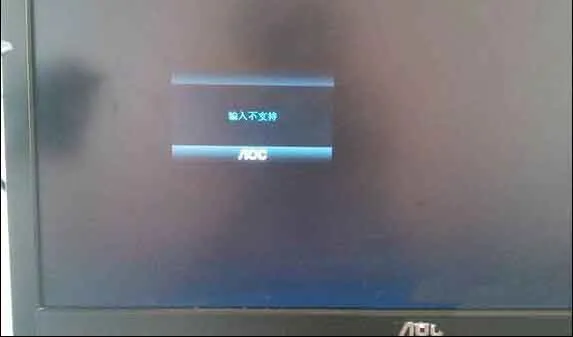
操作过程:
1、关机状态下启动计算机,然后在出现滚动小圆圈时候按住电源键强制关机;如图所示:
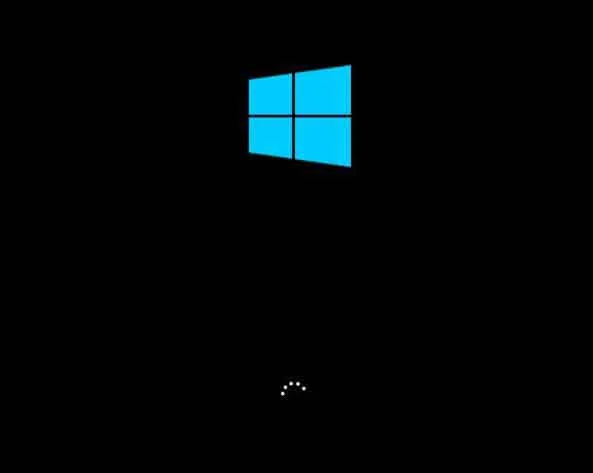
2、重复上述操作2到3次后系统会出现“选择一个选项”界面,我们点击其中“疑难解答”选项;如图所示:
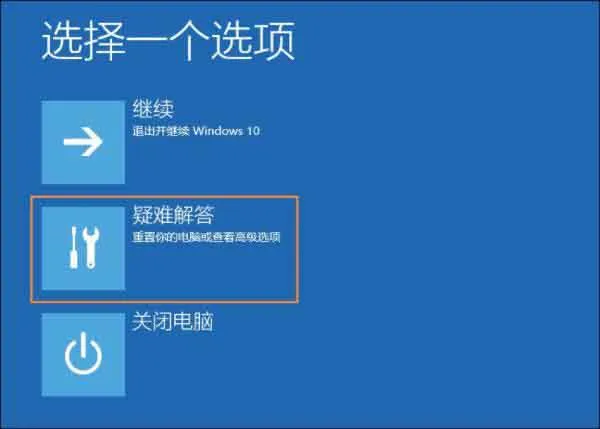
3、然后在新界面中点击“高级选项”;如图所示:
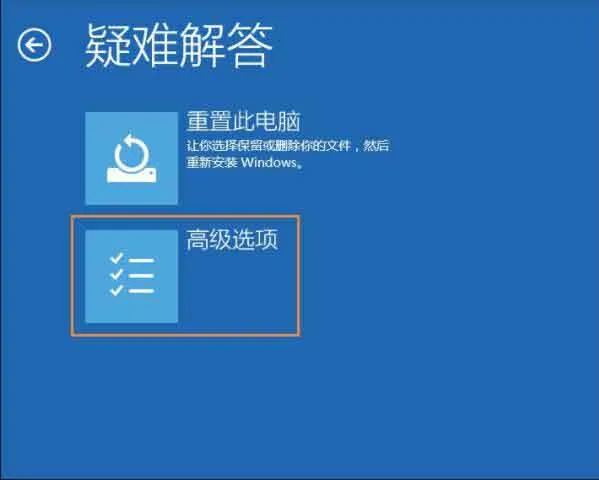
4、在高级选项中点击“启动设置”;如图所示:
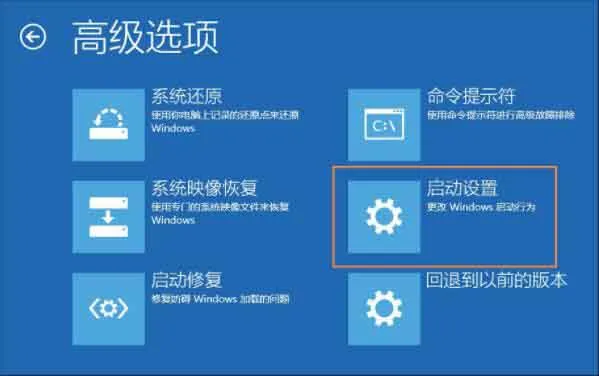
5、这里我们点击“重启”,然后选择“启用低分辨率视频模式”进入系统;如图所示:
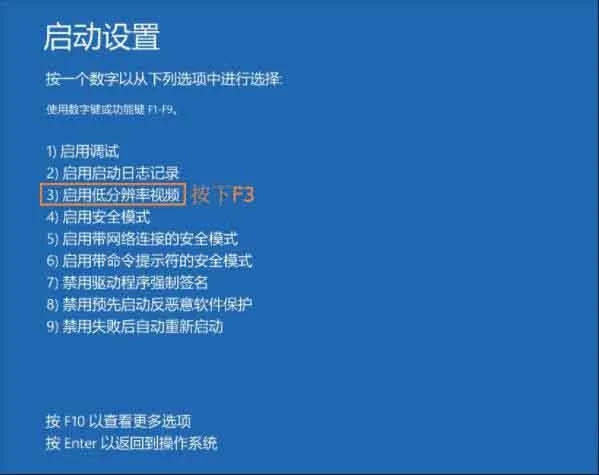
6、接着就可以在低分辨率视频模式中进入系统,系统会自动降低到最低分辨率,保证可以正常启动,之后再重新设置合适分辨率,并重启正常启动系统即可。
最新内容
| 手机 |
相关内容

苹果电脑系统如何切换输入法(电脑
苹果电脑系统如何切换输入法(电脑的苹果系统怎么切换输入法),切换输入法,键盘,点击,输入,选择,偏好设置,语言,输入法,电脑的苹果系统怎么切
页码首页不显示怎么设置(页码可以
页码首页不显示怎么设置(页码可以设置首页不显示),页码,首页,设置,单击,页眉,显示,点击,命令,1. 页码可以设置首页不显示嗯,按以下步骤试试
电脑无法上网怎么设置(电脑不能上
电脑无法上网怎么设置(电脑不能上网怎么设置),设置,网络,选择,点击,电脑不能上网,怎么设置,输入,地址,电脑不能上网怎么设置1、使用快捷键W
设置远程关机(远程控制怎么关机)
设置远程关机(远程控制怎么关机),远程控制,点击,关机,开机,操作,控制,界面,网络,1. 远程控制怎么关机现在远程控制软件很多,一个比较实用和
infocus投影仪设置(infocus投影仪
infocus投影仪设置(infocus投影仪遥控器说明书),投影,连接,遥控器,位置,代码,遥控,设置,操作,1. infocus投影仪遥控器说明书1.按照机器所标
路由器mercury怎么设置(mercury无
路由器mercury怎么设置(mercury无线路由器设置方法),设置,路由器,输入,无线,点击,地址,上网,密码,1. mercury无线路由器设置方法水星双频路
Windows系统中XCOPY命令的使用方法
Windows系统中XCOPY命令的使用方法及参数,复制,文件,命令,参数,目标,提示,属性,系统,我们想要对电脑进行更好的操作,那么dos命令是不可缺少
华硕电脑主板正确设置启动项(华硕
华硕电脑主板正确设置启动项(华硕主板开机启动项调整的三种方法),启动项,设置,选择,选项,启动,开机,界面,光标,1. 华硕主板开机启动项调整












